
Baik Amazon Echo dan Google Home memungkinkan Anda melakukan beberapa hal yang sangat keren, tetapi Google Home memiliki satu keuntungan besar: Anda dapat mengirimkan konten ke Chromecast hanya dengan menggunakan suara Anda.
TERKAIT: Ulasan HTG Google Chromecast: Streaming Video ke TV Anda
Pertama, penting untuk diketahui bahwa jenis konten yang dapat Anda kirimkan ke Chromecast dari Google Home sangat terbatas. Saat ini, Anda hanya dapat mengirimkan konten video dari YouTube dan Netflix, serta konten audio dari Google Play Musik, Pandora, Spotify, dan YouTube Music. Jika hanya itu yang Anda butuhkan, baca terus. Jika aplikasi yang ingin Anda gunakan tidak didukung, semoga Google Home mendukung lebih banyak aplikasi di masa mendatang.
Panduan ini mengasumsikan bahwa Anda sudah menyiapkan Google Home dan Chromecast dan siap digunakan. Jika tidak, kami memiliki panduan menyeluruh cara mengatur Google Home dan cara mengatur Chromecast .
Aktifkan Kontrol Suara di Chromecast Anda
Setelah Anda menghubungkan kedua perangkat ini dan siap digunakan, Anda mungkin masih perlu mengaktifkan kontrol suara dan menautkan Chromecast ke akun Google Anda sebelum dapat berfungsi dengan Google Home. Untuk melakukan ini, buka aplikasi Google Home dan ketuk tombol Perangkat di sudut kanan atas layar.
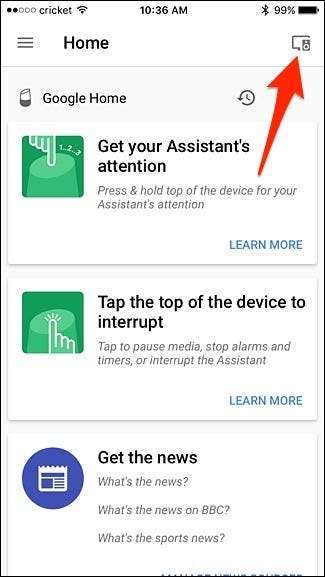
Dari sana, temukan Chromecast Anda lalu ketuk "Aktifkan kontrol suara dan lainnya".
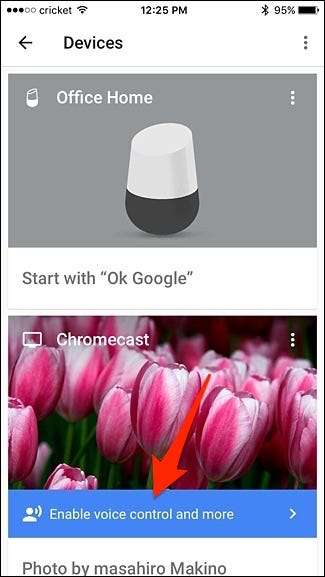
Saat pop-up muncul, ketuk "Ya, Saya Setuju".
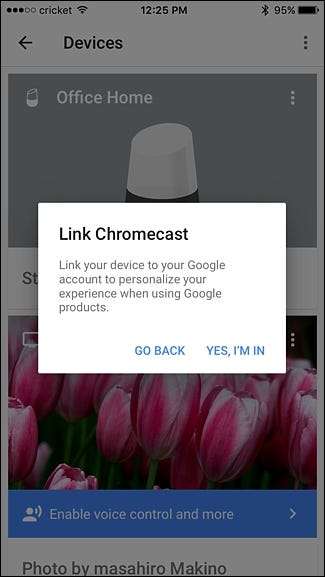
Setelah itu, Anda tidak perlu melakukan apa-apa lagi — kontrol suara harus diaktifkan di Chromecast Anda selama kedua perangkat tersambung ke jaringan Wi-Fi yang sama.
Cara Mengontrol Chromecast Anda dengan Google Home
Setelah itu, yang harus Anda lakukan adalah mengatakan, "Hai Google, putar [name of video/song] dari [name of service] di [your Chromecast’s name]". Misalnya, Anda dapat mengucapkan sesuatu seperti, "Hai Google, putar The Weeknd dari Play Musik di Chromecast Ruang Tamu" dan lagu tersebut akan mengacak lagu The Weeknd dari Google Play Musik.
TERKAIT: Cara Menonton File Video Lokal di Chromecast Anda
Anda juga dapat menonton video YouTube dan memulainya menggunakan suara Anda, berkata, "Hai Google, putar PewDiePie dari YouTube di Chromecast Ruang Tamu". Anda juga bisa bersikap umum dan mengatakan Anda ingin menonton "video kucing", dan Google Home hanya akan memutar video acak yang menampilkan kucing.
Anda dapat menentukan video YouTube apa yang ingin Anda tonton juga, seperti "Hai Google, putar trailer Guardians of the Galaxy Volume 2 di Chromecast Ruang Tamu".
Kapan pun Anda ingin menjeda pemutaran, yang harus Anda lakukan adalah mengucapkan "Hai Google, jeda Chromecast Ruang Tamu". Kamu juga bisa berhenti mentransmisi sama sekali dengan mengucapkan "Hai Google, hentikan transmisi" atau tekan "Hentikan Transmisi" di aplikasi Google Home.
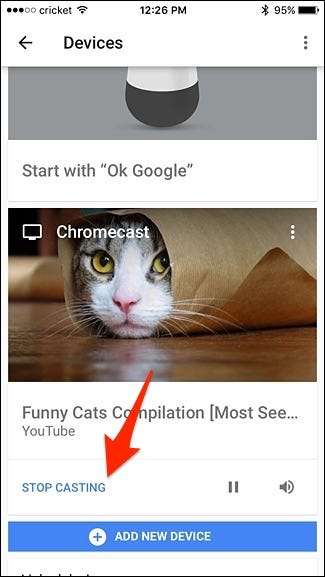
Aktifkan Dukungan Netflix Dengan Menautkan Akun Anda
Sayangnya, Netflix tidak diaktifkan begitu saja dan Anda harus menautkan akun Netflix dengan akun Google Anda terlebih dahulu. Untungnya, ini sangat mudah dilakukan.
Mulailah dengan membuka aplikasi Google Home dan ketuk tombol Menu di pojok kiri atas layar.
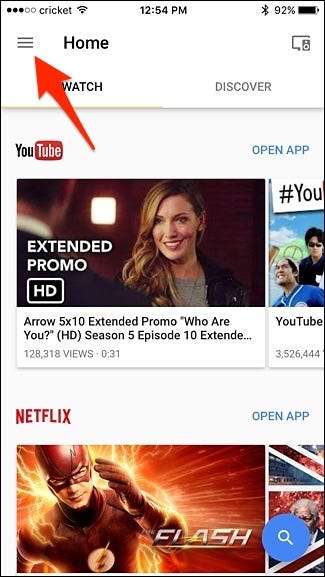
Ketuk "Pengaturan Lainnya".
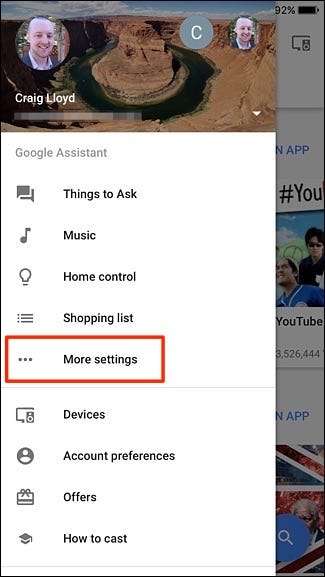
Gulir ke bawah dan pilih "Video dan Foto".

Ketuk "Tautan" di bawah "Netflix".
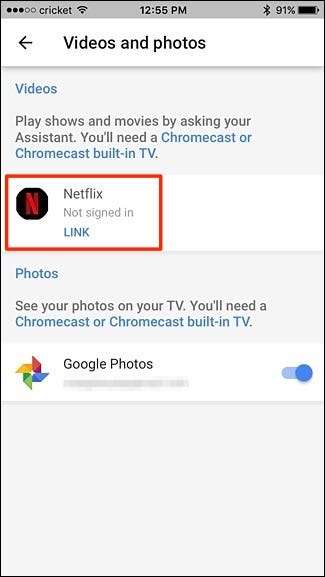
Pilih "Tautkan Akun" saat pop-up muncul.

Masukkan alamat email dan kata sandi yang terkait dengan akun Netflix Anda, lalu ketuk "Masuk dan Tautkan" di bagian bawah.
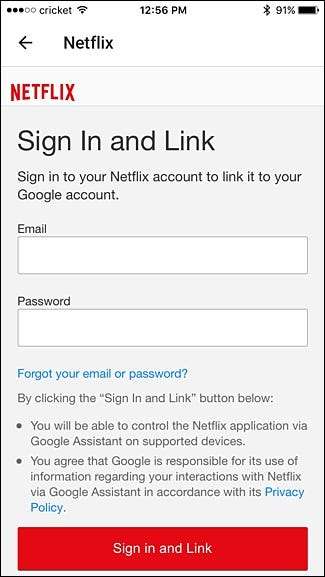
Anda akan dibawa kembali ke layar sebelumnya yang akan menampilkan "Batalkan tautan" di bawah "Netflix". Anda baik-baik saja pada saat ini.
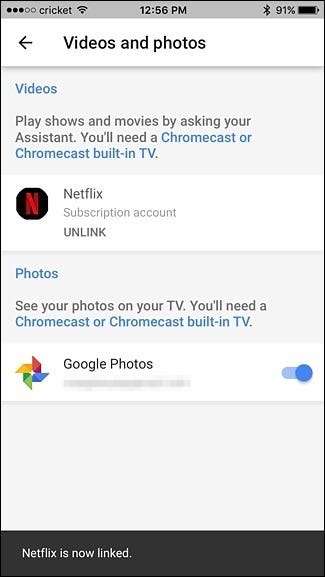
Untuk mulai menonton acara di Netflix, cukup ucapkan, "Hai Google, tonton Stranger Things di Chromecast Ruang Tamu". (Anda tidak perlu mengatakan "Di Netflix", tetapi Anda bisa.) Jika Anda belum pernah menonton acaranya, itu akan dimulai di episode satu; jika tidak, ini akan melanjutkan dari bagian terakhir yang Anda tinggalkan.
Setelah mulai diputar, Anda dapat menjeda dan melanjutkannya kapan saja hanya dengan mengucapkan "Hai Google, jeda" atau "lanjutkan". Anda juga bisa mengucapkan, "Hai Google, putar episode berikutnya" atau "putar episode sebelumnya".
Sayangnya, Anda tidak bisa lebih spesifik dan mengatakan sesuatu seperti, "Hai Google, putar The Office season 1 episode 3". Sebaliknya, Anda harus membuka aplikasi Netflix untuk memilih episode tertentu. Namun kontrol suara Google seharusnya melindungi Anda dalam banyak situasi.







